Ako preložiť príbeh Instagramu, titulok, komentáre a životopis

Hovorí váš obľúbený influencer iným jazykom? Takto môžete preložiť ich príbeh Instagramu, titulky, komentáre a životopis.
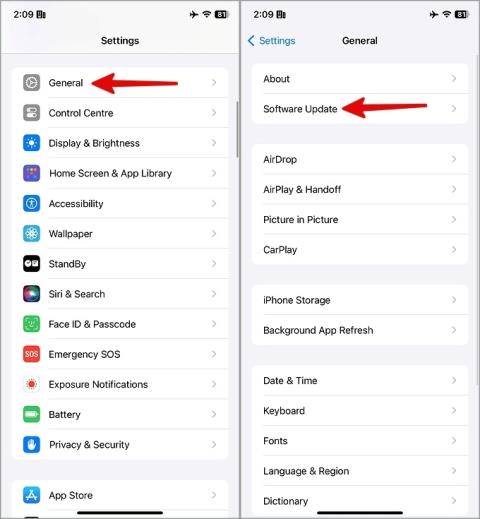
Apple predstavil aplikáciu Journal so systémom iOS 17 na iPhone . Hoci Journal sa nedostal do oficiálneho vydania iOS 17, teraz je k dispozícii na vyskúšanie s aktualizáciou iOS 17.2. Čítajte ďalej a dozviete sa najlepšie tipy na používanie denníka na iPhone. Skôr ako začneme, poďme sa dozvedieť viac o denníku na iPhone.
Obsah
Čo je denník na iPhone
Ako už názov napovedá, Denník vám umožňuje zapisovať si záznamy do denníka s obrázkami, hlasovými poznámkami, umiestnením a videami. Aplikácia ponúka niekoľko návrhov z vašich fotografických spomienok a podnetov na zamyslenie, aby ste mohli začať.
Aj keď v App Store nie je nedostatok žurnálových aplikácií , je dobré vidieť oficiálnu ponuku od spoločnosti Apple. Je nabitý funkciami a celkom dobre sa integruje s inými aplikáciami, ako sú Fotky a iCloud.
Získajte denník na iPhone
Denník je k dispozícii na použitie s aktualizáciou iOS 17.2. Zostava softvéru je momentálne dostupná vo verzii Developer Beta. Keď spoločnosť Apple vydá iOS 17.2 pre všetkých, nainštalujte ho pomocou krokov uvedených nižšie.
1. Otvorte Nastavenia a prejdite na Všeobecné .
2. Vyberte položku Aktualizácia softvéru a nainštalujte najnovšiu verziu systému iOS do svojho iPhone.

Po úspešnom reštarte by sa aplikácia Journal mala objaviť na vašej domovskej obrazovke.
1. Vytvorte položku v denníku
Aplikácia Journal má ľahko zrozumiteľné používateľské rozhranie. Ak sa nechcete zaoberať výzvami alebo návrhmi na zamyslenie, vytvorte rýchly záznam pomocou krokov nižšie.
1. Spustite denník. Klepnite na + v dolnej časti.
2. Klepnite na Nový záznam . Zapíšte si svoje myšlienky a klepnite na Hotovo .

2. Povoľte návrhy na zapisovanie do denníka alebo použite úvahy
Potrebujete inšpiráciu, aby ste si začali pravidelne písať denník? Ak chcete začať, môžete skontrolovať niektoré z návrhov. Poďme ich preskúmať.

Spustite denník a stlačte +. Tu je niekoľko inšpirácií, ako začať.
Vždy môžete stlačiť tlačidlo obnovenia vedľa takéhoto odrazu a získať ďalšie nápady na písanie. Keď vytvoríte záznam pomocou jedného z odrazov, aplikácia ho zobrazí ako malý banner nad vami vytvoreným záznamom.
3. Pridajte k záznamu fotografie, hlasové poznámky a polohu
Vaše záznamy v denníku nie sú obmedzené len na text. Môžete pridať fotografie, hlasové poznámky a ďalšie a vytvoriť tak očarujúcu poznámku.
1. Keď vytvoríte nový záznam v denníku, skontrolujte možnosti nižšie na pridanie médií a hlasových poznámok.
2. Prvá možnosť zobrazuje fotografie vašej galérie. Vstavanú kameru môžete použiť aj na pridanie spomienok k záznamu, hlasovým poznámkam a polohe.

Váš pridaný záznam zobrazuje prehľadný náhľad pridaných obrázkov.
4. Označte položku záložkou
Keď si vytvoríte návyk zapisovania do denníka, môžete čoskoro skončiť so stovkami záznamov. Našťastie máte možnosť uložiť si dôležité spomienky do záložiek.
1. Spustite Denník a klepnite na trojbodkovú ponuku pod položkou.
2. Zvoľte Záložka . Skontrolujte malý symbol záložky vedľa položky.
3. Klepnite na možnosť filtrov v hornej časti a vyberte položku Záložka, aby ste skontrolovali takéto položky.

5. Vylaďte návrhy žurnálovania a ochranu osobných údajov
Ak nechcete návrhy z denníka, vykonajte vylepšenie v nastaveniach aplikácie.
1. Otvorte Nastavenia na svojom iPhone a prejdite na Denník .
2. Vyberte položku Návrhy denníka a klepnite na Nastavenia ochrany osobných údajov návrhov .

3. Zakážte návrhy na základe vašich médií, polohy, kontaktov a zdravotných aktivít.

6. Zamknúť denník
Niektoré súkromné spomienky si môžete zapísať do denníka. Denník môžete uzamknúť pomocou Face ID a udržať zvedavé oči preč. Tu je návod.
1. Prejdite na Denník v nastaveniach iPhone (skontrolujte kroky vyššie).
2. Tal Lock Journal .
3. Zapnite prepínač Uzamknúť . Môžete nastaviť frekvenciu, po ktorej aplikácia požiada o prístupový kód.
7. Povoľte Plán zapisovania do denníka
Môžete si nastaviť pripomienky na začatie zapisovania do denníka. Tu je návod, ako povoliť a nastaviť plán zapisovania do denníka na iPhone.
1. Spustite Nastavenia a prejdite na Denník.
2. Zvoľte Plán žurnálovania .
3. Povoľte Plán . Vyberte konkrétny čas a deň.

8. Uložte fotografie a videá nasnímané v denníku do aplikácie Fotky
Uprednostňujete snímanie niekoľkých fotografií a videí pomocou vstavaného fotoaparátu v aplikácii Journal? Tieto mediálne súbory môžete uložiť do aplikácie Fotky pomocou krokov uvedených nižšie.
1. Prejdite na Denník v nastaveniach iOS (skontrolujte vyššie uvedené kroky).
2. Zapnite prepínač Uložiť do fotografií .

Zapíšte si svoje myšlienky štýlovo
Apple odviedol dobrú prácu s časopisom na iPhone. Chýbajú mu však užitočné funkcie, ako je zobrazenie kalendára, miniaplikácie domovskej obrazovky a uzamknutej obrazovky a ďalšie. Očakávame, že spoločnosť v budúcich aktualizáciách pridá chýbajúce doplnky.
Hovorí váš obľúbený influencer iným jazykom? Takto môžete preložiť ich príbeh Instagramu, titulky, komentáre a životopis.
Microsoft Copilot je teraz pre Android a iOS a ponúka funkcie chatbotov, generovanie obrázkov a oveľa viac. Tu je návod, ako ho môžete použiť a používať
Zaujíma vás, ako zdieľať (uložené) zbierky na spoluprácu s kýmkoľvek na Instagrame? Tu je návod, ako vytvárať, zdieľať a pridávať do uložených zbierok.
Chcete odstrániť pozadie z obrázka zadarmo? Tu je návod, ako pomocou aplikácie Maľovanie a maľovanie 3D spriehľadniť pozadie obrázka.
Vlastné pokyny sú užitočné na to, aby o vás ChatGPT vedelo a môžu byť užitočné aj pri nastavení predvoleného štýlu a preferencií.
Chcete používať dva počítače so systémom Windows pomocou rovnakej myši a klávesnice? Naučte sa používať PowerToys na ovládanie viacerých počítačov pomocou jednej myši a klávesnice.
Zistite, ako sa zásobník miniaplikácií a inteligentný zásobník líšia a ako okamžite pridať, odstrániť a upraviť zásobníky miniaplikácií na vašom iPhone. Uľahčuje pohyb.
Reštartujete svoj iPhone tak, že ho najskôr vypnete a potom znova zapnete? Naučte sa reštartovať svoj iPhone jednoducho ako Android.
Zaujíma vás, aké je číslo modelu Fire TV Stick, ktorý máte. Pozrite si pár jednoduchých spôsobov, ako zistiť číslo modelu.
Pociťujete pomalú rýchlosť nabíjania telefónu? Tu sú spôsoby, ako urýchliť nabíjanie telefónu Samsung Galaxy.
Naučte sa, ako vytvoriť zoznam alebo kontrolný zoznam v aplikácii Poznámky pre iPhone, upravovať zoznam, triediť a odstraňovať položky v zozname a zdieľať poznámky s ostatnými.
Svoje príspevky alebo tweety z X (predtým Twitter) môžete zdieľať na Instagrame v rôznych formátoch, ako sú príspevky, kotúče a príbehy. Tu sa dozviete ako.
Chcete dočasne alebo natrvalo vypnúť OneDrive v počítači so systémom Windows? Zistite, ako sa odhlásiť, pozastaviť, skryť alebo odinštalovať OneDrive v systéme Windows.
Kúpili ste si nedávno OLED telefón, televízor alebo monitor a chcete ho chrániť pred vypálením obrazovky? Tu je návod, ako to dosiahnuť.
Chcete si prezerať poznámky z telefónu Samsung na MacBooku? Zistite, ako získať prístup k Samsung Note na Macu.
Chcete uložiť jednu alebo viacero e-mailových adries do adresára v Gmaile? Zistite, ako pridať e-mail do zoznamu kontaktov v Gmaile z mobilu a počítača.
Ak aplikácia nereaguje a v systéme macOS už nefunguje správne, tu je niekoľko spôsobov, ako vynútiť ukončenie aplikácií v systéme Mac.
Tu sú 4 najlepšie spôsoby zdieľania súborov (veľkých alebo malých) medzi dvoma zariadeniami so systémom Windows bez použitia káblov alebo iných periférnych zariadení.
Nielenže môžete zmeniť obal zoznamu skladieb ľubovoľným obrázkom, ale Apple Music ponúka aj predpripravené obaly, z ktorých si môžete vybrať. Tu je návod, ako upraviť
Príliš veľa zariadení Apple s rovnakým názvom AirDrop? Tu sú rýchle riešenia na zmenu názvu AirDrop na Macu, iPhone a iPade.
Je váš iPhone zaseknutý v tmavom režime? Tu je to, čo môžete urobiť, aby sa váš iPhone prepol späť do svetelného režimu.
Niektoré z najlepších aplikácií morzeovky pre iPhone a iPad na učenie, kódovanie, dekódovanie a dokonca hranie hier na základe štandardných postupov morzeovky.
Chcete chrániť svoje textové správy pred neoprávneným prístupom? Takto môžete uzamknúť aplikáciu správ na vašom iPhone bez útek z väzenia.
Ako sťahovať a používať Apple Mapy offline na iPhone
Hľadáte sprievodcu, ktorý vysvetľuje význam nástrojov na označovanie iPhone? Prečítajte si príspevok a dozviete sa o rôznych tipoch na používanie editora značiek na iPhone.
Zdá sa vám fotoaparát vášho iPhone rozmazaný? Pomocou týchto tipov na riešenie problémov okamžite vyriešite základný problém.
Zistite, ako sa zásobník miniaplikácií a inteligentný zásobník líšia a ako okamžite pridať, odstrániť a upraviť zásobníky miniaplikácií na vašom iPhone. Uľahčuje pohyb.
Tu je to, čo znamená žiadny servisný text alebo ikona na iPhone, ako opraviť žiadnu službu a získať späť signál operátora a čo môžete a nemôžete robiť.
Tu je návod, ako nastaviť a používať tlačidlo Action na novom iPhone 15. Existuje množstvo funkcií, ktorým ho môžete natívne priradiť.
Máte problémy s kontaktným plagátom na vašom iPhone? Pozrite si hlavné spôsoby, ako opraviť nefunkčný plagát kontaktu na iPhone.



























